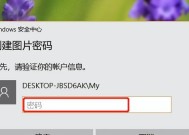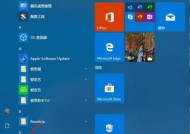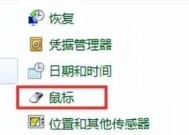电脑开机密码忘记如何修改?
- 电脑技巧
- 2025-03-23
- 8
- 更新:2025-03-17 12:46:05
在信息安全日益重要的今天,保护个人电脑不被未经授权的用户访问已成为基本操作。而开机密码是其中最基本的保护措施之一。但意外的是,有时候我们可能会忘记自己设置的密码,导致无法正常进入系统。如果电脑开机密码忘记,我们应该如何修改呢?本文将为您提供详细的解决方案。
一、电脑开机密码的重要性
我们需要明确电脑开机密码的作用。开机密码是用户登录操作系统的第一道防线,能够有效阻止未授权用户访问您的个人数据和隐私信息。对于忘记密码的情况,我们需要谨慎处理,确保修改密码的过程安全可靠。

二、确定操作系统类型
在开始修改密码之前,您需要先确定您的电脑操作系统类型。目前常见的操作系统有Windows系列、macOS和Linux等。不同系统有不同的操作方法,请根据您的实际情况选择相应的解决方案。
1.Windows系统
对于Windows系统,您可以采用以下几种方法尝试修改密码:
方法一:使用密码提示或安全问题
在登录界面,点击“忘记密码”链接,输入您的Microsoft账户信息,如果您设置了安全问题,可以通过回答安全问题来重置密码。
方法二:使用本地账户密码提示
如果您使用的是本地账户而非微软账户,则可以利用密码提示信息尝试恢复密码。这需要您在设置密码时,已经创建了密码提示。
方法三:利用安全模式重置密码
重启电脑,在启动过程中不断按F8键进入“高级启动选项”菜单。
选择“安全模式”并回车,系统以最小服务启动。
在登录界面使用管理员账户登录,打开“控制面板”>“用户账户”>“更改账户”,选择忘记密码的账户,点击“更改密码”。
按照提示输入新的密码,保存后重启电脑。
方法四:使用Windows密码重置盘
如果您事先创建了密码重置盘,则可以在登录界面插入该盘,点击“密码重置盘”,根据向导提示来设置新密码。
2.macOS系统
macOS系统中,如果您忘记了登录密码,可以使用AppleID来重置密码:
在登录界面点击“忘记密码?”或者“重设密码”。
输入您的AppleID和密码来验证身份。
创建一个新的登录密码,并按照提示完成重置。
3.Linux系统
Linux系统通常允许在安装过程中设置多个用户账户,如果您忘记了某个账户的密码,可以启动到单用户模式进行修改:
重启电脑,在GRUB启动菜单选择“高级选项”中的“恢复模式”启动。
选择“rootshell”或类似选项,加载到一个没有密码限制的命令行界面。
使用`passwd`命令来修改密码,例如输入“passwd用户名”,然后按提示操作。
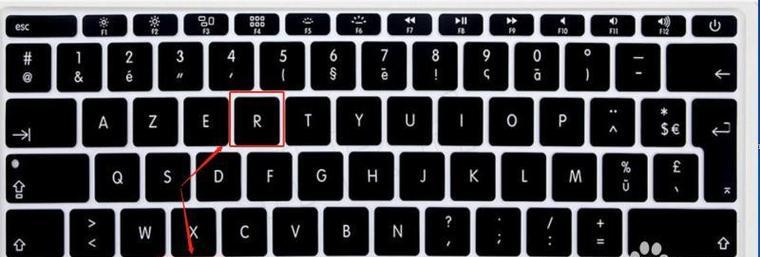
三、修改开机密码的注意事项
在修改开机密码时,请注意以下几点:
在修改密码前,确保您有权访问该电脑,并且该行为符合法律和道德标准。
如果电脑里有重要数据,建议在修改密码前进行备份。
修改密码后,最好同时更新其他相关服务(如邮箱、社交账号等)的密码,以保证全面安全。

四、常见问题解答
1.如果没有创建密码重置盘怎么办?
没有密码重置盘时,您可以尝试使用其他已登录的管理员账户进行密码修改,或者按照上述提到的进入安全模式重置密码。
2.如果忘记了管理员账户密码怎么办?
如果您忘记管理员账户密码,放弃该账户可能是一个选项。创建一个新的用户账户,并赋予管理员权限,然后使用新账户登录系统并重置原账户的密码。
3.密码修改后,原先的密码将如何处理?
修改的密码会立即生效,原先的密码将不再有效,无法再用于登录。
五、
电脑开机密码忘记虽然会造成一时的不便,但通过合适的步骤和方法,您完全能够轻松修改密码,恢复电脑的正常使用。无论是Windows、macOS还是Linux系统,都有其各自的解决方案。在操作过程中,请确保遵循本文提供的指导步骤,安全有效地重置您的开机密码。同时,重设密码后应加强密码的安全管理,避免类似事件再次发生。
上一篇:如何查询投影仪订单信息?
下一篇:电脑解码器配置如何配?